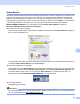Software User's Guide
Table Of Contents
- SOFTWAREHANDLEIDING
- Inhoudsopgave
- Windows®
- 1 Afdrukken
- De Brother-printerdriver gebruiken
- Functies
- Het juiste type papier kiezen
- Gelijktijdig afdrukken, scannen en faxen
- Gegevens uit het geheugen wissen
- Statusvenster
- Instellingen van de printerdriver
- De instellingen van de printerdriver weergeven
- Het tabblad Normaal
- Het tabblad Geavanceerd
- Het tabblad Ondersteuning
- Foto's afdrukken met FaceFilter Studio van REALLUSION
- 2 Scannen
- Een document scannen met de TWAIN-driver
- Een document scannen met de WIA-driver (Bij Windows® XP/ Windows Vista™)
- Een document scannen met de WIA-driver (Voor gebruikers van Windows Vista™ Photo Gallery en Windows Fax & Scan)
- De scantoets gebruiken (Voor gebruikers van een USB-kabel)
- ScanSoft™ PaperPort™ 11SE met OCR van NUANCE™ gebruiken
- Items bekijken
- Uw items in mappen rangschikken
- Snelkoppelingen naar andere toepassingen
- Met ScanSoft™ PaperPort™ 11SE met OCR kunt u beeldtekst converteren naar tekst die u kunt bewerken
- U kunt items uit andere toepassingen importeren
- U kunt items in andere formaten exporteren
- ScanSoft™ PaperPort™ 11SE met OCR verwijderen
- 3 ControlCenter3
- 4 Netwerkscannen (Voor modellen met ingebouwde netwerkondersteuning)
- 5 Remote Setup (Niet beschikbaar bij DCP-modellen en model MFC-235C en MFC-260C)
- 6 Brother PC-FAX-software (Alleen MFC-modellen)
- Verzenden via PC-FAX
- Adresboek
- Ontvangen via PC-FAX (Niet beschikbaar bij model MFC-235C en MFC-260C)
- 7 PhotoCapture Center™
- 8 Firewall-instellingen (voor netwerkgebruikers)
- 1 Afdrukken
- Apple® Macintosh®
- 9 Afdrukken en faxen
- 10 Scannen
- 11 ControlCenter2
- 12 Netwerkscannen (Voor modellen met ingebouwde netwerkondersteuning)
- 13 Remote Setup & PhotoCapture Center™
- Index
- brother DUT
Afdrukken en faxen
115
9
Status Monitor 9
Het hulpprogramma Status Monitor is een softwareprogramma dat u zelf kunt configureren en waarmee u de
status van de machine kunt controleren. U kunt hiermee met vooraf ingestelde intervallen foutmeldingen
bekijken, bijvoorbeeld wanneer het papier op is, het papier is vastgelopen of de inkt op is. Voordat u het
hulpprogramma kunt gebruiken, moet u uw machine selecteren in het pop-upmenu Model in ControlCenter2.
U kunt de apparaatstatus controleren door op het pictogram Ink Level te klikken op het tabblad
INSTELLINGEN APPARAAT van ControlCenter2 of door Brother Status Monitor te kiezen in
Macintosh HD/Bibliotheek/Printers/Brother/Utilities.
De status van de machine updaten
Als u de meest recente status van de machine wilt bekijken terwijl het venster Status Monitor is geopend,
klikt u op de knop Bijwerken (1).
U kunt instellen met welke interval de software de statusinformatie van de machine bijwerkt. Ga naar de
menubalk, Brother Status Monitor en kies Voorkeuren.
Het venster weergeven of verbergen
Na het opstarten van de Status Monitor, kunt u het venster verbergen of weergeven. Ga, om het venster
te verbergen, naar de menubalk, Brother Status Monitor en kies Verberg Brother Status Monitor. Om
het venster weer te geven, klikt u op het pictogram Status Monitor in het hulpvenster of klikt u op
Ink Level op het tabblad INSTELLINGEN APPARAAT van ControlCenter2.
Het venster afsluiten
Kies Stop op de menubalk.
Opmerking
Voor netwerkgebruikers is er ook een Status Monitor Widget voor Mac OS
®
X 10.4 of hoger beschikbaar,
die u kunt downloaden van http://solutions.brother.com.
1